
Jak usunąć kontakt z WhatsApp
W tym nowym szybki przewodnik po WhatsApp, omówimy krótko i bezpośrednio, jak „usuń kontakt WhatsApp” łatwo i prosto, w zaledwie kilku krokach.
Z pewnością wielu starych i częstych użytkowników, lub nie, powiedział aplikacja do przesyłania wiadomości intuicyjnie będą wiedzieć, jak zrobić coś tak prostego jak usunąć, dodać, zmodyfikować lub zablokować kontakt WhatsApp. Jednak dzisiaj przekazujemy Ci tę krótką, ale przydatną wiedzę, abyś mógł z niej korzystać w dogodnym dla siebie czasie i dzielić się nią z tymi, którzy mogą jej potrzebować w pewnym momencie, kiedy zaczniesz korzystać z tej aplikacji.

I zanim zaczniesz czytać ten krótki przewodnik, jak: „usuń kontakt WhatsApp”, zalecamy, aby po jej zakończeniu poznać inne powiązane treści:


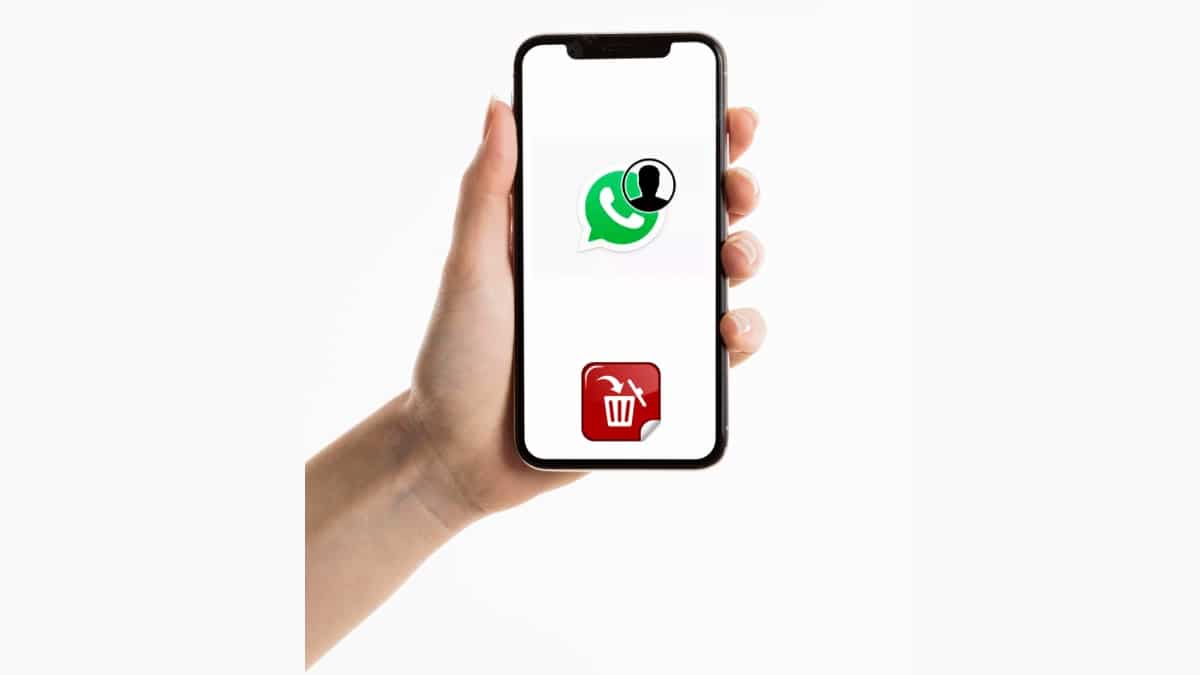
Krótki przewodnik po usuwaniu kontaktu WhatsApp
Kroki, aby usunąć kontakt WhatsApp
- Otwieramy naszą mobilną aplikację do przesyłania wiadomości WhatsApp.
- W zakładce Czaty naciskamy kontakt lub kontakty, które chcemy usunąć.
- Po zaznaczeniu żądanych kontaktów musimy przejść na górę i nacisnąć ikonę usuwania, który ma kształt kosza na śmieci.
- Gdy to zrobisz, aplikacja wyświetli wyskakujące okienko z następującą wiadomością: Czy chcesz usunąć wybrane Czaty?
- We wspomnianym oknie możemy nacisnąć przycisk Anuluj, aby przerwać operację lub przycisk Usuń czaty, aby potwierdzić operację. W tym oknie znajduje się również pole wyboru, którego zatwierdzenie umożliwia usunięcie z galerii wszystkich przechowywanych tam plików multimedialnych, powiązanych z tymi użytkownikami i czatami.
Wszystko, jak pokazano na poniższym obrazku:
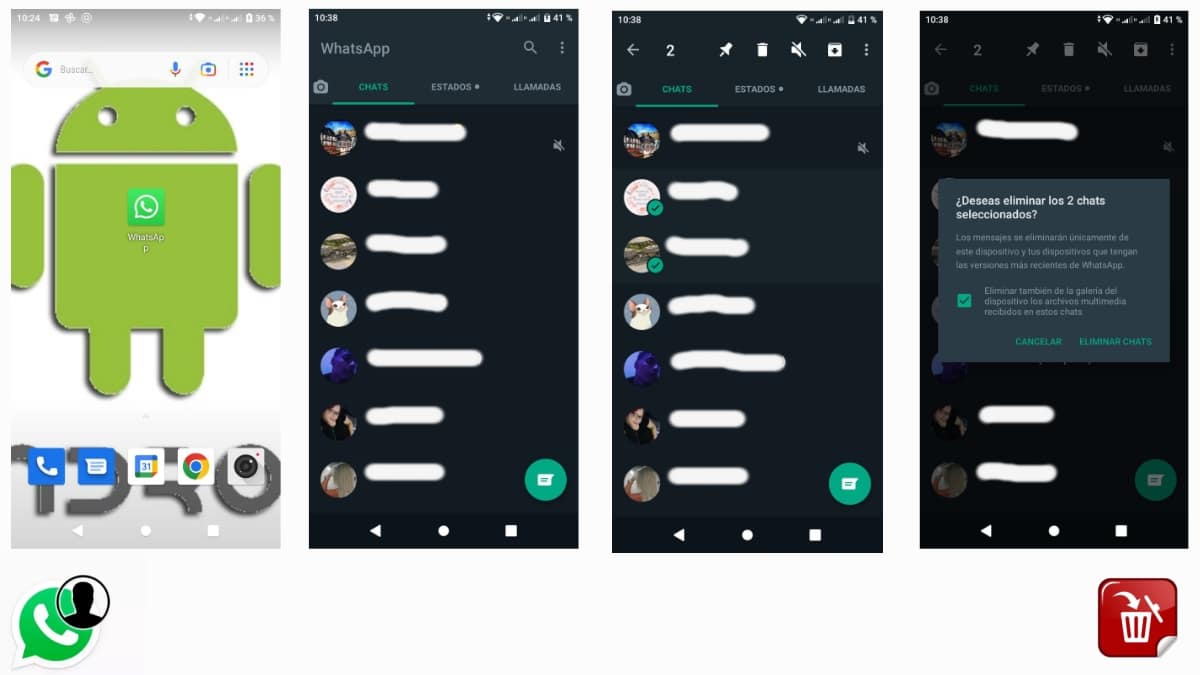
Nie mogę usunąć kontaktu WhatsApp

Zdarza się to czasami, że nie można usunąć kontaktu z WhatsApp, będzie to spowodowane jakimś problemem aplikacji i jej serwerów w odpowiednim momencie. Może się zdarzyć, że jest zajęta i nie masz możliwości usunięcia tego z listy aplikacji, chociaż możesz to zrobić z listy kontaktów.
Zablokowanie kontaktu to nie to samo, co jego usunięcie, ważne, aby nie rozmawiał z tobą, także jeśli chcesz, aby nie kontaktował się z tobą w żaden sposób, najlepiej to zrobić. Masz szansę zostać zablokowanym i usuniętym na sekundę, powodując zniknięcie go z listy i nie zajmowanie niczego na liście.
Jeśli go wyeliminowałeś, zaktualizuj kontakty, może się zdarzyć, że nie aktualizuje się i dlatego nadal się pojawia, mimo że to zrobiłeś. Z drugiej strony ważne jest, aby jeśli go usunąłeś i nadal się pojawiał, serwer ci go pokazał, nawet jeśli zamkniesz aplikację i otworzysz ją, nie zobaczysz jej ponownie.
Usuń kontakt za pomocą alternatywy WhatsApp
Mimo że WhatsApp Plus jest postrzegany jako dodatek, jest jedną z najczęściej używanych aplikacji dla osób, które szukają alternatywy dla oficjalnej aplikacji. Jego użycie jest podobne, możemy powiedzieć, że jest takie samo, ale z nowymi dodatkami, które warto zrobić coś ekstra z po prostu wszystkim spośród jego opcji.
Korzystanie z tego narzędzia będzie podobne do chęci usunięcia kontaktu z naszej listy, więc jeśli chcesz usunąć jeden lub więcej, będzie to równie przydatne. Aplikacja jest bezpłatna i dostępna poza Sklepem Play, więc jeśli go szukasz, musisz to zrobić na różnych stronach pobierania.
Jeśli chcesz usunąć kontakt z WhatsApp Pluswykonaj następujące czynności:
- Uruchom aplikację WhatsApp Plus na swoim urządzeniu
- Przejdź do zakładki ogólnej, jeśli ją otworzysz, zawsze otworzy się ta sama, w zakładce Czaty
- Wybierz jeden z kontaktów, kliknij go i kliknij ikonę kosza, jest drugim, obok pinezki
- Poczekaj, aż kontakt zniknie i to wszystko, to takie proste w WhatsApp Plus
Zaktualizuj aplikację na wypadek, gdyby nie zniknęła, możesz zamknąć procesy i poczekaj, aż ponownie się załaduje, co jest korzystne w tym względzie. Istotne jest również, abyś mógł go zablokować, jeśli nie chcesz otrzymywać od tego kontaktu żadnej wiadomości, która pojawi się ponownie, jeśli do ciebie przemówi.
Usuń kontakt WhatsApp z iPhone'a
Jeśli posiadasz iPhone'a, podobieństwo z aplikacją WhatsApp będzie istotne, zwłaszcza jeśli chcesz usunąć, a zwłaszcza wyeliminować kontakt z listy. Możliwość usunięcia jednego z nich oznacza bycie zwinnym w tym sensie i używanie iOS jako systemu operacyjnego w dowolnej wersji.
Aby usunąć kontakt z WhatsApp na iOS, wykonaj następujące czynności:
- Otwórz aplikację WhatsApp na swoim iPhonie
- Kliknij „Nowy czat”
- Wybierz kontakt do usunięcia i naciśnij długo
- Pojawią się trzy punkty, kliknij Więcej opcji -> Usuń
Więcej przydatnych informacji
Jednak w niektórych wersje WhatsApp dla Androida, procedura może być nieco inna, co omówiono poniżej oficjalny link WhatsApp. Tymczasem w iPhone, oficjalna procedura WhatsApp, jest skomentowany tutaj.
Wreszcie, podczas wykonywania usuwanie kontaktu z WhatsApp, przydaje się też wstępnie zablokuj to w aplikacji, aby uniemożliwić Ci kontakt z nami. Lub jeśli to się nie powiedzie, usuniesz to później w naszym lista kontaktów na Androida, jeśli naprawdę uznamy to za konieczne. Ponieważ musimy pamiętać, że WhatsApp tworzy listę kontaktów z tymi samymi danymi, które zapisaliśmy na naszym urządzeniu mobilnym.

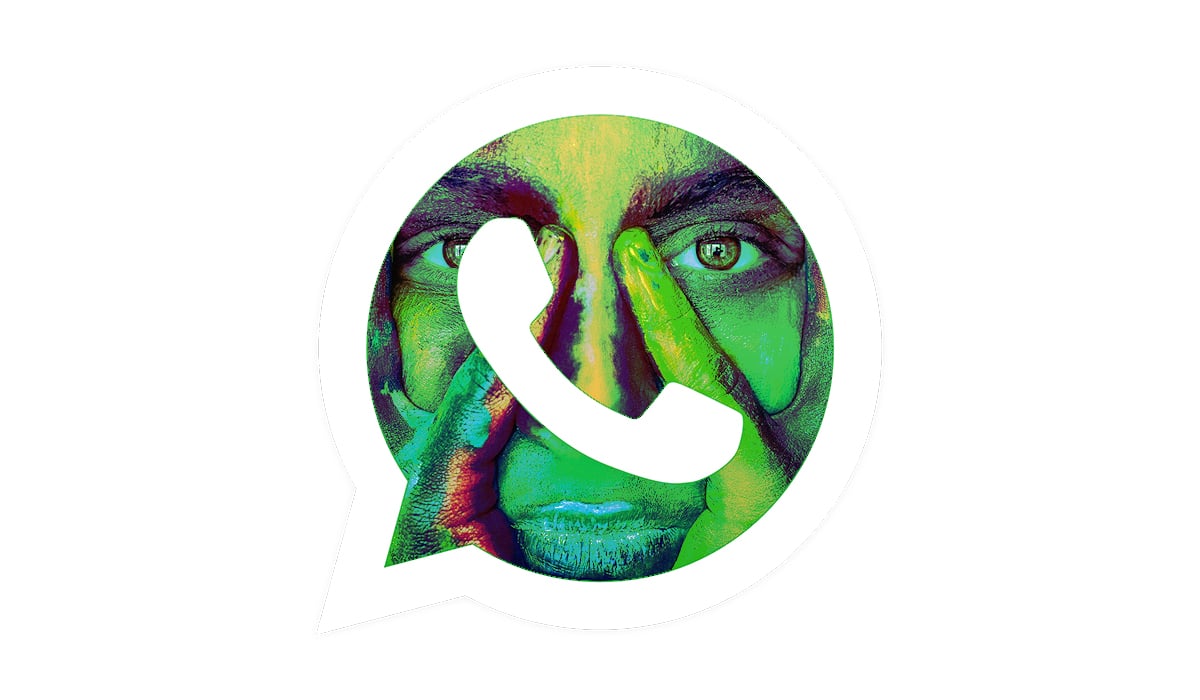

streszczenie
Podsumowując, jeśli jesteś częstym użytkownikiem WhatsApp, z pewnością w pewnym momencie już wykonałeś „usuń kontakt WhatsApp” bez większych trudności. Ale jeśli jesteś nowym użytkownikiem tego mobilny system przesyłania wiadomości, ten i inne powiązane posty (szybkie przewodniki i samouczki) dotyczące wspomnianej aplikacji będą dla Ciebie bardzo przydatne. W ten sposób z przyjemnością będziemy Państwu służyć jako jeden z naszych stałych czytelników lub okazjonalnych gości.
Jeśli podobała Ci się treść, zostaw swój komentarz i udostępnij go z innymi. I pamiętaj, odwiedź początek naszej strony «Android Guías» aby uzyskać więcej treści (aplikacje, przewodniki i samouczki) na Android.